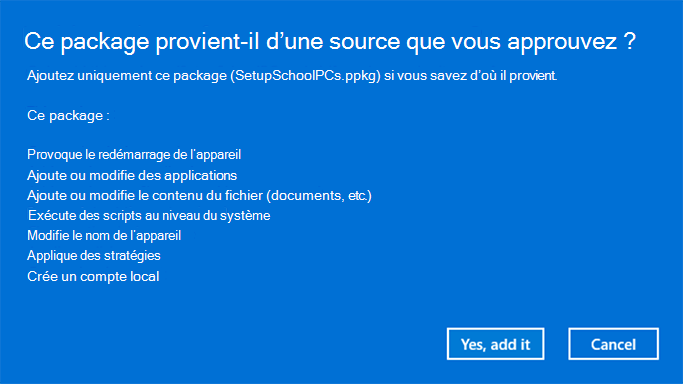Appliquer un package d’approvisionnement
Les packages d’approvisionnement peuvent être appliqués à un appareil pendant la configuration initiale (expérience prête à l’emploi ou « OOBE ») et après (« runtime »).
Remarque
- L'application d'un package d'approvisionnement à un appareil de bureau nécessite les privilèges d'administrateur sur l'appareil.
- Vous pouvez interrompre un processus d’approvisionnement de longue durée en appuyant sur Échap.
- En plus des méthodes suivantes, vous pouvez utiliser l’applet de commande PowerShell Install-ProvisioningPackage avec
-LogsDirectoryPathpour obtenir les journaux de l’opération.
Pendant l’installation initiale
Pour appliquer un package d’approvisionnement à partir d’un lecteur USB lors de la configuration initiale :
Commencez avec un appareil sur l’écran d’installation initiale. Si l’appareil passe au-delà de cet écran, réinitialisez l’appareil pour recommencer. Pour réinitialiser, accédez à Paramètres>Récupération>système>Réinitialiser ce PC.
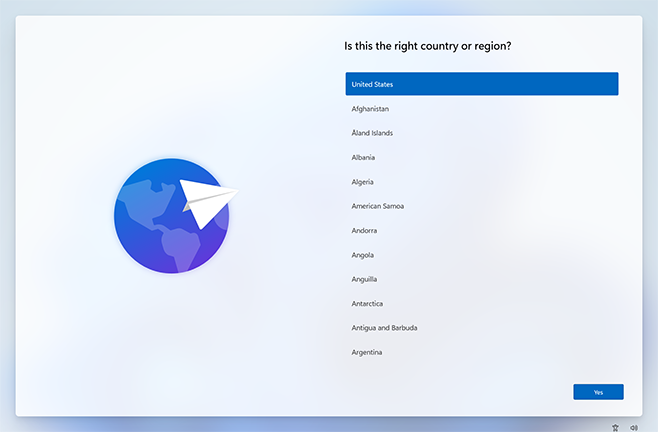
Insérez le lecteur USB. Si rien ne se produit lorsque vous insérez le lecteur USB, appuyez sur la touche Windows cinq fois.
- S’il n’existe qu’un seul package d’approvisionnement sur le lecteur USB, le package d’approvisionnement est appliqué. Consultez l’étape 5.
- S’il existe plusieurs packages d’approvisionnement sur le lecteur USB, le programme d’installation de Windows reconnaît le lecteur et vous demande comment configurer l’appareil. Sélectionnez Installer le package d’approvisionnement , puis Suivant.
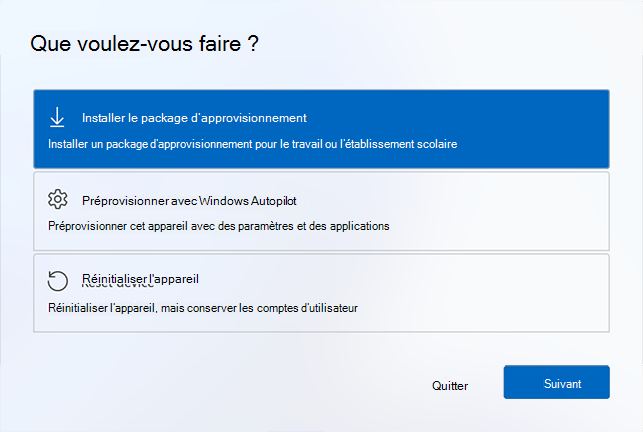
Sélectionnez le package d’approvisionnement (
.ppkg) que vous souhaitez appliquer, puis sélectionnez Oui.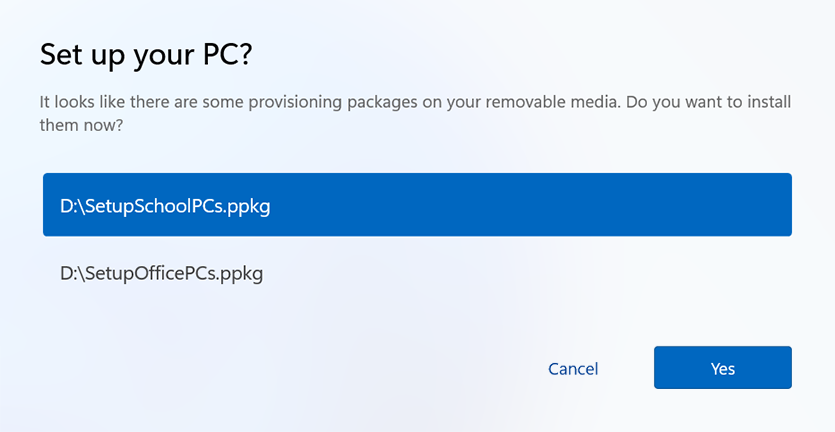
Le package d’approvisionnement sélectionné est appliqué à l’appareil.
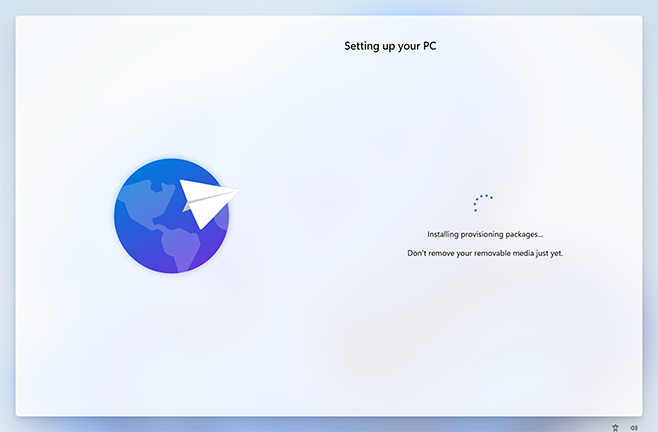
Attendez que l’appareil se charge et commencez à appliquer le package d’approvisionnement. Une fois que vous voyez « Vous pouvez supprimer votre média amovible maintenant ! », vous pouvez supprimer votre lecteur USB. Windows continue d’approvisionner l’appareil.
Après l’installation initiale
Les packages d’approvisionnement peuvent être appliqués après l’installation initiale via les paramètres Windows ou en double-cliquant sur un package d’approvisionnement.
Paramètres Windows
Insérez le lecteur USB, puis accédez à Paramètres>Comptes>Accès professionnel ou scolaire>Ajouter ou supprimer un package> d’approvisionnementAjouter un package.
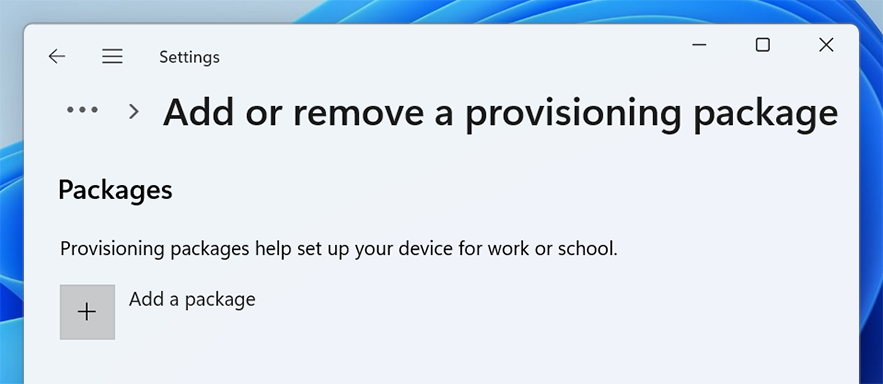
Choisissez la méthode que vous souhaitez utiliser, par exemple Média amovible.
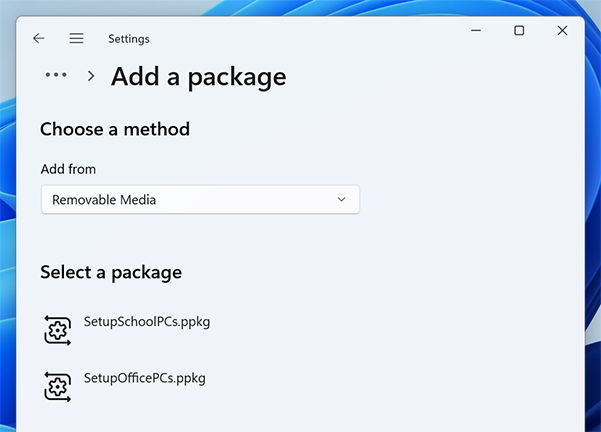
Sélectionnez le package d’approvisionnement (
.ppkg) que vous souhaitez appliquer, puis sélectionnez Ajouter.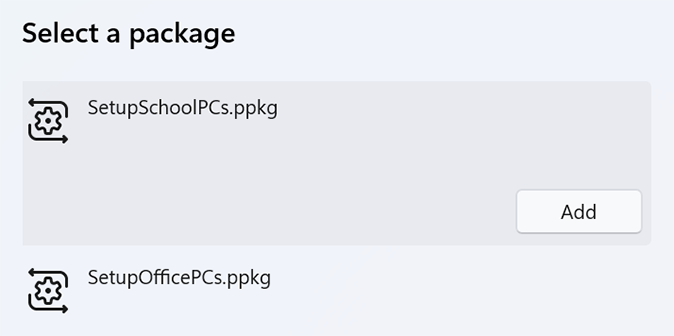
Les packages d’approvisionnement nécessitent des privilèges d’administrateur, car ils peuvent modifier les stratégies système et exécuter des scripts au niveau du système. Veillez à approuver le package que vous installez avant d’accepter l’invite de contrôle de compte d’utilisateur (UAC). Sélectionnez Oui.
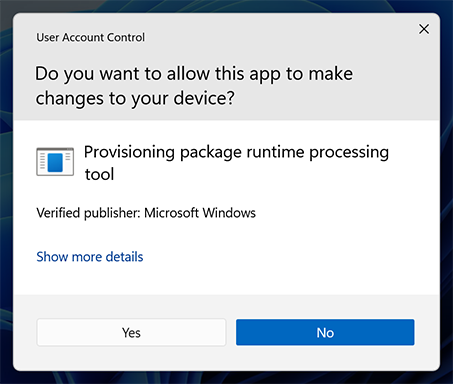
Le runtime d’approvisionnement demande si le package provient d’une source que vous approuvez. Vérifiez que vous appliquez le package approprié et qu’il est approuvé. Sélectionner Oui, l’ajouter.
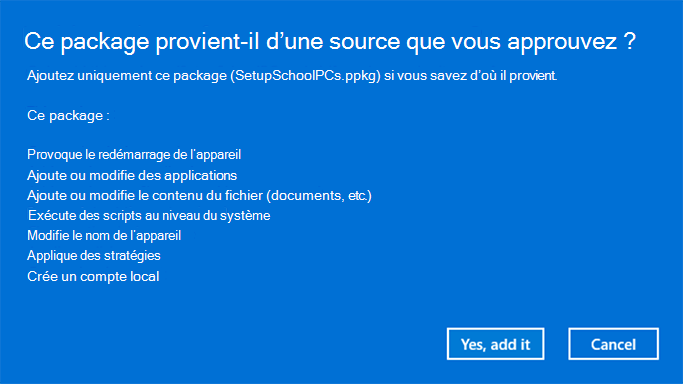
Appliquer directement
Pour appliquer un package d’approvisionnement directement, par exemple à partir d’un lecteur USB, d’un dossier, d’un réseau ou d’un site SharePoint :
Accédez au package d’approvisionnement et double-cliquez dessus pour commencer l’installation.
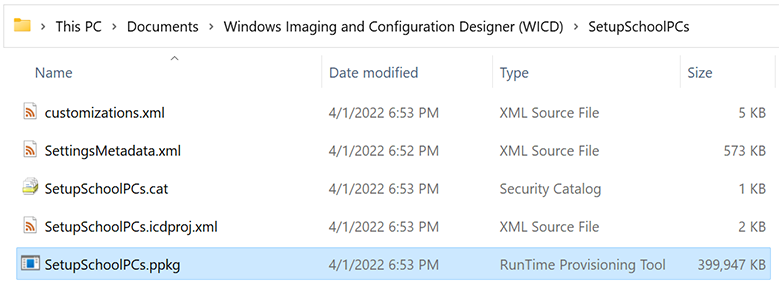
Les packages d’approvisionnement nécessitent des privilèges d’administrateur, car ils peuvent modifier les stratégies système et exécuter des scripts au niveau du système. Veillez à approuver le package que vous installez avant d’accepter l’invite UAC. Sélectionnez Oui.
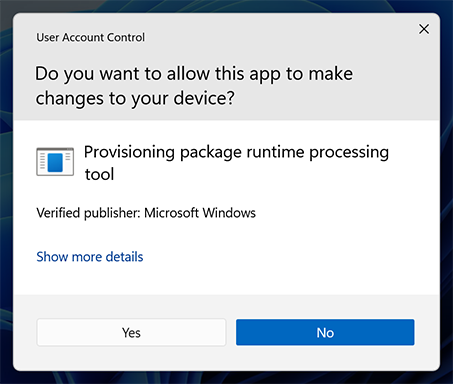
Le runtime d’approvisionnement demande si le package provient d’une source que vous approuvez. Vérifiez que vous appliquez le package approprié et qu’il est approuvé. Sélectionner Oui, l’ajouter.